PST файлове са идеални за възстановяване на съдържанието на профила си в Outlook, ако сте забравили паролата на вашия Outlook сметка. Въпреки това, ако те се повредят, тогава ще трябва първо да ги поправи, като се използва безплатно Outlook PST инструмент за възстановяване на парола, преди да можете да се мисли за възстановяване на електронната си поща и други данни от профила си в Outlook. Има и други методи на разположение, които могат да ви помогнат с възстановяване на Outlook Express парола, както добре. Това са ръчни методи, които изискват следните няколко прости стъпки, за възстановяване на Outlook имейл парола и това, което е най-добре е, че те не ви струва и стотинка.
- Част 1: Безплатни начина за възстановяване на парола Outlook PST
- Част 2: Как да възстановите файлове от защитени с парола PST
Част 1: Безплатни начина за възстановяване на парола Outlook PST
а. Извличане на парола от Outlook PST файла
Ако сте защитени с парола PST файла си, ще бъдете помолени да въведете паролата всеки път, когато искате да получите достъп до съдържанието, които се намират в него. Едва след като сте въвели тази парола ще бъде вие или някой друг има достъп до достъпа перспективите имейли, които се намират във файла PST при условие, че Outlook софтуер е отворен.
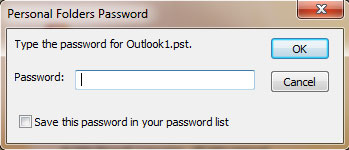
Премахване или промяна на паролата на файла PST е възможно, ако го помня, но искам нов за защита на вашия PST файл. Въпреки това, ако сте забравили паролата тогава трябва да следвате инструкциите, дадени в раздела "Премахване на забравени пароли".
Стъпка 1 В списъка с папки, щракнете с десния бутон върху името на файла на .pst.
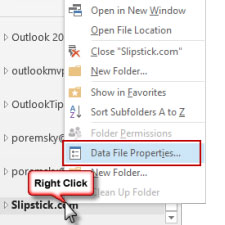
Стъпка 2 Щракнете върху бутона "Advanced" бутона, след като кликнете върху бутона "Properties".
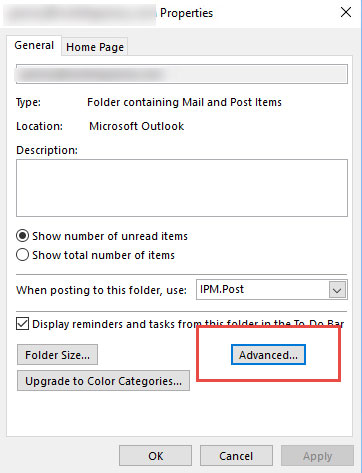
Стъпка 3 Натиснете бутона "Промяна на паролата".
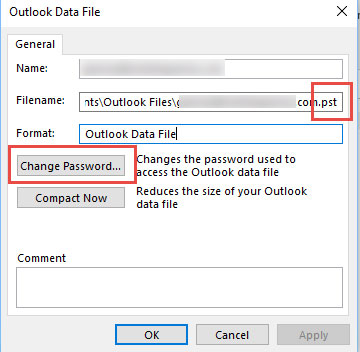
Стъпка 4 , в съответното поле за старата парола, ключ в паролата, която си спомня.
Стъпка 5 Не въвеждайте нищо в полетата, които са обозначени Проверете и Нова парола.
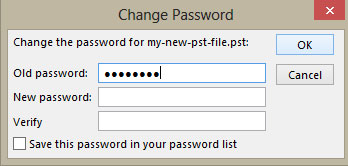
Стъпка 6 Натиснете бутона "ОК" и след това се върнете към софтуера Outlook.
Можете да влезете в този диалогов прозорец, като щракнете върху Файл, след Настройки на профила и след това в раздела на файл с данни. След това ще трябва да се подчертае PST файла и изберете опцията за настройки.
б. Премахване на парола, като използвате Scanpst и pst19upg
В pst19ipg.exe е помощна програма, която е освободена от Microsoft преди няколко години с цел обновяване на стари версии на PST файлове. Целта е, че тези модернизирани PST файлове след това ще могат да работят с по-нови версии на Outlook. Един недостатък на тази програма е, че тя извлича паролата PST от файла PST. По този начин, ако беше защитен с парола ви PST файл и след това не успя да си спомни своята парола, винаги бихте могли да използвате тази програма за извличане на паролата и да го използвате за достъп до електронната си поща Outlook.
За да използвате този метод, две програми ще трябва да бъдат използвани от вас, които ще извлече паролата от стария формат, който е ANSI PST.
- pst19upg.exe
- scanpst.exe - Тази програма е инсталирана в момента на инсталиране на Outlook. Можете да го намерите в файловете на програмата в офиса си папка. Можете също да търсите за да го използвате Windows Search.
По-долу са стъпките, които трябва да се следват, за да се извлече парола с помощта на pst19upg и Scanpst.
Стъпка 1 Създаване на копие на PST файла, който трябва да работим, и в близост Outlook.
Стъпка 2 Изпълнение на програмата scanpst.exe на файл копие на PST, които сте създали. Изберете опцията за ремонт, само ако са помолени за това. Тъй като това е копие на файла PST, че не е нужно да се възползва от резервна опция на ScanPST му.
Стъпка 3 Щракнете върху "Старт" и след това "Run", за да отворите командния ред. Сега въведете pst19upg.exe - xfilename.pst в командния ред и натиснете влиза. Правейки това ще направи копие на PST файл, който ще бъде озаглавен "filename.psx".
Стъпка 4 Промяна на PST файла след това се прави.
Стъпка 5 Вид pst19upg.exe - аз filename.psx в командния ред и натиснете влиза.
Стъпка 6 Това ще направи парола без файл от PSX файл, който по-рано.
Стъпка 7 Изпълнение на програмата scanpst.exe на възстановения PST файла. Изберете опцията за ремонт, само ако са помолени за това. Не е нужно да се възползва от резервна опция на ScanPST му.
Стъпка 8 Отворете възстанови PST файла в Outlook. Изберете файл, а след това Open и след това меню файл с данни на Outlook.
Да не забравяйте, че този метод няма да работи за Outlook 2007 за възстановяване на паролата.
Част 2: Как да възстановите файлове от защитени с парола PST
Ако не успеете да възстановите паролата на вашия Outlook профил с помощта на посочените по-горе методи за възстановяване на имейл парола Outlook тогава ще трябва да се възстановят със съдържанието на вашия имейл акаунт в Outlook от файл PST. Въпреки това, повечето от файловете PST в днешно време са защитени с парола и ако те се повредят след това възстановяване на важни имейли от тях може да се превърне в кошмар. Няма нужда да се притеснявате, все пак. Използването на свободен Outlook PST възстановяване на парола инструмент като Outlook PST Repair може да ви помогне при възстановяването на файлове от защитени с парола PST файлове.

- Възстановява всички компоненти на пощенски кутии в рамките на файловете, като имейли, прикачени файлове, контакти, записи в календара, списания, бележки и т.н.
- Възстановява случайно изтрити имейли, които са били очистени от грешка или загубени поради непланирана форматиране система
- Позволява да се спести възстановен поща в EML, MSG, RTF, HTML и PDF формати
- Поддържа ремонт на криптирана и защитена с парола PST файлове
- Позволява ви да организира сканираните имейли, като използва различни критерии, като например "Дата", "От", "Да", "Тема", "тип", "Приложение" и "Значение"
- Ремонт корумпирани Outlook файл, създаден в MS Outlook 2016, 2013, 2010, 2007 г., 2003 г., 2002 г. (XP), и 2000 г. и MS Office 2016 г., 2013 г., 2010 г. (64-битова версия), 2007 и 2003; Поддържа Windows 10, 8, 7, Vista.
Ето подробен наръчник, който осигурява стъпаловидно инструкции за това как да използвате Outlook PST ремонт, най-добрият Outlook PST възстановяване на парола инструмент за ремонт корумпирани PST файл, който е защитен с парола.
Стъпка 1 Стартиране на Outlook PST Repair.Select опцията "Намери Outlook File", изберете устройството, където се намира корумпирани PST файл, защитен с парола и след това натиснете "Погледни В" бутон.

Стъпка 2 Започнете ремонта на корумпирани PST файл, защитен с парола. Щракнете върху "Старт", за да завършите тази стъпка.

Стъпка 3 След напълно завършен ремонт PST файлове, можете да прегледате файловете на защитени с парола PST.

По този начин, ако искате да опитате да PST възстановяване на паролата тогава имате доста методи, достъпни за Вас. Тези методи могат да ви помогнат с Outlook 2007 за възстановяване на паролата. Нещо повече, тези методи за Outlook Express възстановяване на паролата не е толкова трудно, както и само изисква следене на няколко прости стъпки. В допълнение към това, можете също да се възстанови Outlook имейли и други елементи, присъстващи в електронната си поща Outlook, като се използва безплатно Outlook PST възстановяване на парола инструмент като Outlook PST Repair.
Email Recovery
- Yohoo Recovery +
- Gmail Recovery +
- Outlook Recovery +
- Hotmail Recovery +
- Email Recovery +






